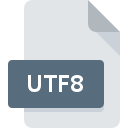
Extension de fichier UTF8
Unicode UTF8-Encoded Text Document
-
Category
-
Popularité3.5 (11 votes)
Qu'est-ce que le fichier UTF8?
Le nom de format complet des fichiers qui utilisent l’extension UTF8 est Unicode UTF8-Encoded Text Document. Le format de fichier UTF8 est compatible avec les logiciels pouvant être installés sur la plate-forme système . Le fichier UTF8 appartient à la catégorie Fichiers texte tout comme 440 autres extensions de nom de fichier répertoriées dans notre base de données. Les utilisateurs sont invités à utiliser le logiciel Windows Notepad pour gérer les fichiers UTF8, bien que 8, d'autres programmes puissent également gérer ce type de fichier. Le logiciel nommé Windows Notepad a été créé par Microsoft Corporation. Pour trouver des informations plus détaillées sur le logiciel et les fichiers UTF8, consultez le site Web officiel du développeur.
Programmes prenant en charge l'extension de fichier UTF8
Les fichiers UTF8 peuvent être rencontrés sur toutes les plates-formes du système, y compris les appareils mobiles. Cependant, rien ne garantit que chacun d'eux les prendra en charge correctement.
Logiciels desservant le fichier UTF8
 Windows
Windows  MAC OS
MAC OS Comment ouvrir un fichier UTF8?
Les problèmes d'accès à UTF8 peuvent être dus à diverses raisons. Heureusement, la plupart des problèmes courants avec les fichiers UTF8 peuvent être résolus sans connaissances informatiques approfondies, et plus important encore, en quelques minutes à peine. La liste ci-dessous vous guidera tout au long du processus de résolution du problème rencontré.
Étape 1. Téléchargez et installez Windows Notepad
 La cause principale et la plus fréquente empêchant les utilisateurs d'ouvrir les fichiers UTF8 est qu'aucun programme capable de gérer les fichiers UTF8 n'est installé sur le système de l'utilisateur. La solution la plus évidente consiste à télécharger et installer Windows Notepad ou un des programmes listés: TextEdit, Microsoft Word, WordPad. En haut de la page, vous trouverez une liste contenant tous les programmes regroupés en fonction des systèmes d'exploitation pris en charge. L'une des méthodes de téléchargement de logiciel les plus sans risque consiste à utiliser des liens fournis par des distributeurs officiels. Visitez le site Web Windows Notepad et téléchargez le programme d'installation.
La cause principale et la plus fréquente empêchant les utilisateurs d'ouvrir les fichiers UTF8 est qu'aucun programme capable de gérer les fichiers UTF8 n'est installé sur le système de l'utilisateur. La solution la plus évidente consiste à télécharger et installer Windows Notepad ou un des programmes listés: TextEdit, Microsoft Word, WordPad. En haut de la page, vous trouverez une liste contenant tous les programmes regroupés en fonction des systèmes d'exploitation pris en charge. L'une des méthodes de téléchargement de logiciel les plus sans risque consiste à utiliser des liens fournis par des distributeurs officiels. Visitez le site Web Windows Notepad et téléchargez le programme d'installation.
Étape 2. Mettez à jour Windows Notepad vers la dernière version.
 Si les problèmes liés à l'ouverture des fichiers UTF8 se produisent encore, même après l'installation de Windows Notepad, il est possible que vous disposiez d'une version obsolète du logiciel. Vérifiez sur le site Web du développeur si une version plus récente de Windows Notepad est disponible. Les développeurs de logiciels peuvent implémenter la prise en charge de formats de fichiers plus modernes dans les versions mises à jour de leurs produits. La raison pour laquelle Windows Notepad ne peut pas gérer les fichiers avec UTF8 peut être que le logiciel est obsolète. La dernière version de Windows Notepad devrait prendre en charge tous les formats de fichiers compatibles avec les anciennes versions du logiciel.
Si les problèmes liés à l'ouverture des fichiers UTF8 se produisent encore, même après l'installation de Windows Notepad, il est possible que vous disposiez d'une version obsolète du logiciel. Vérifiez sur le site Web du développeur si une version plus récente de Windows Notepad est disponible. Les développeurs de logiciels peuvent implémenter la prise en charge de formats de fichiers plus modernes dans les versions mises à jour de leurs produits. La raison pour laquelle Windows Notepad ne peut pas gérer les fichiers avec UTF8 peut être que le logiciel est obsolète. La dernière version de Windows Notepad devrait prendre en charge tous les formats de fichiers compatibles avec les anciennes versions du logiciel.
Étape 3. Attribuez Windows Notepad à fichiers UTF8
Après avoir installé Windows Notepad (la version la plus récente), assurez-vous qu’elle est définie comme application par défaut pour ouvrir les fichiers UTF8. La prochaine étape ne devrait poser aucun problème. La procédure est simple et largement indépendante du système

Sélection de l'application de premier choix dans Windows
- Choisissez l'entrée dans le menu Fichier accessible en cliquant avec le bouton droit de la souris sur le fichier UTF8
- Cliquez sur , puis sélectionnez l'option .
- Enfin, sélectionnez , pointez sur le dossier où est installé Windows Notepad, cochez la case Toujours utiliser ce programme pour ouvrir les fichiers UTF8 et conformez votre sélec tion en cliquant sur le bouton

Sélection de l'application de premier choix dans Mac OS
- Cliquez avec le bouton droit sur le fichier UTF8 et sélectionnez
- Ouvrez la section en cliquant sur son nom
- Dans la liste, choisissez le programme approprié et confirmez en cliquant sur
- Enfin, un message indiquant que cette modification sera appliquée à tous les fichiers avec l'extension UTF8 devrait apparaître. Cliquez sur le bouton pour confirmer votre choix.
Étape 4. Recherchez les erreurs dans le fichier UTF8
Vous avez suivi de près les étapes énumérées aux points 1 à 3, mais le problème est toujours présent? Vous devriez vérifier si le fichier est un fichier UTF8 approprié. Il est probable que le fichier est corrompu et donc inaccessible.

1. Vérifiez que le UTF8 en question n'est pas infecté par un virus informatique
S'il devait arriver que le UTF8 soit infecté par un virus, c'est peut-être pour cette raison que vous ne pourrez y accéder. Analysez le fichier UTF8 ainsi que votre ordinateur contre les logiciels malveillants ou les virus. Le fichier UTF8 est infecté par un logiciel malveillant? Suivez les étapes suggérées par votre logiciel antivirus.
2. Assurez-vous que le fichier avec l'extension UTF8 est complet et sans erreur.
Si le fichier UTF8 vous a été envoyé par quelqu'un d'autre, demandez à cette personne de vous renvoyer le fichier. Le fichier a peut-être été copié par erreur et les données ont perdu leur intégrité, ce qui empêche d'accéder au fichier. Lors du téléchargement du fichier avec l'extension UTF8 à partir d'Internet, une erreur peut survenir, entraînant un fichier incomplet. Essayez de télécharger le fichier à nouveau.
3. Assurez-vous d'avoir les droits d'accès appropriés
Parfois, pour accéder aux fichiers, l'utilisateur doit avoir des privilèges d'administrateur. Connectez-vous à l'aide d'un compte administratif et voir Si cela résout le problème.
4. Vérifiez si votre système peut gérer Windows Notepad
Si le système est soumis à de lourdes charges, il ne sera peut-être pas en mesure de gérer le programme que vous utilisez pour ouvrir les fichiers avec l'extension UTF8. Dans ce cas, fermez les autres applications.
5. Vérifiez si vous disposez des dernières mises à jour du système d'exploitation et des pilotes.
Les versions les plus récentes des programmes et des pilotes peuvent vous aider à résoudre les problèmes liés aux fichiers Unicode UTF8-Encoded Text Document et à assurer la sécurité de votre périphérique et de votre système d'exploitation. Des pilotes ou des logiciels obsolètes peuvent avoir entraîné l'impossibilité d'utiliser un périphérique nécessaire pour gérer les fichiers UTF8.
Voulez-vous aider?
Si vous disposez des renseignements complémentaires concernant le fichier UTF8 nous serons reconnaissants de votre partage de ce savoir avec les utilisateurs de notre service. Utilisez le formulaire qui se trouve ici et envoyez-nous les renseignements sur le fichier UTF8.








 Linux
Linux 

